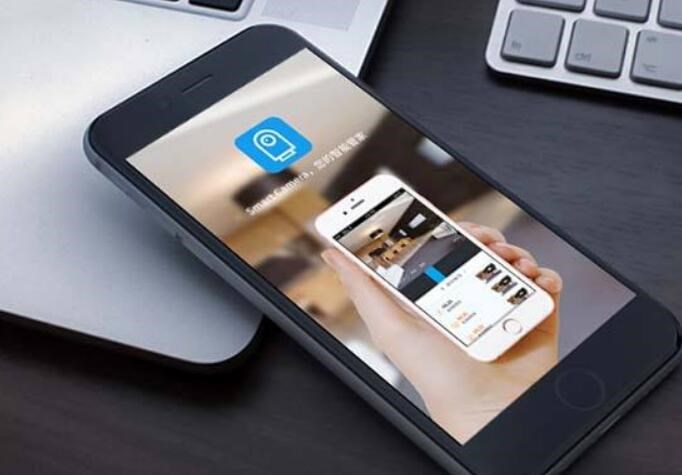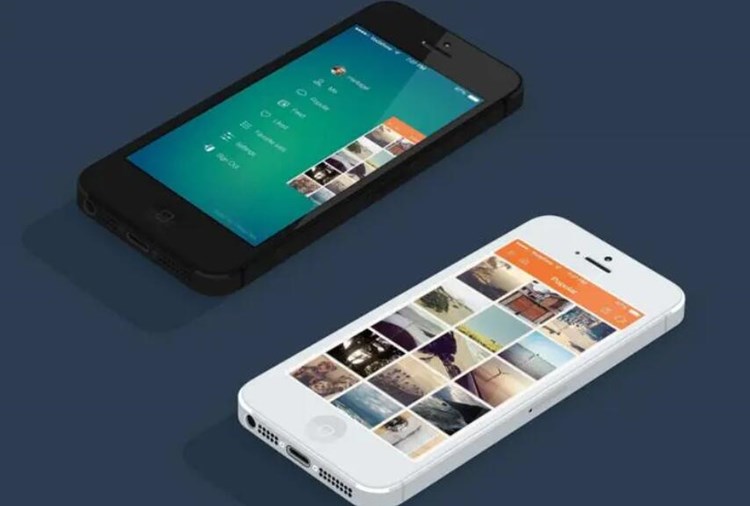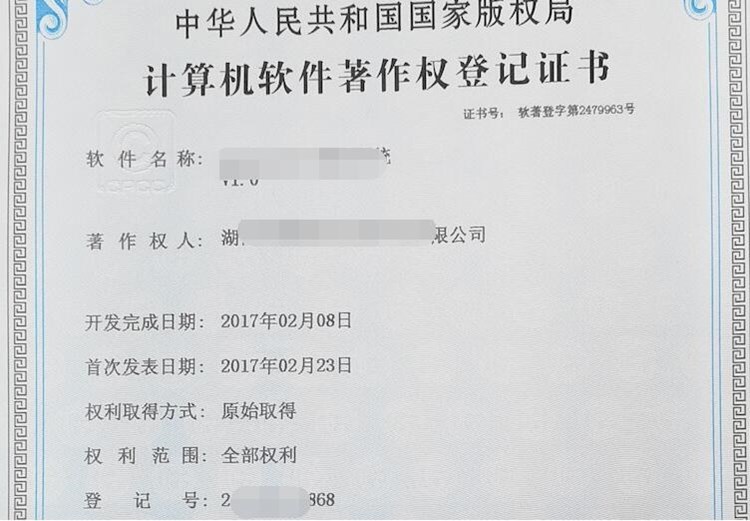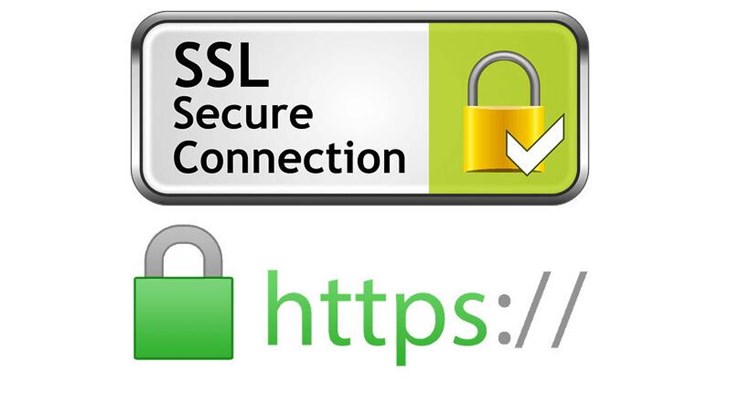Webview2是Microsoft Edge浏览器的一部分,它是一个可嵌入的Web浏览器控件,可以在任何Windows应用程序中使用。Web

view2控件可以使应用程序具有Web浏览器的功能,包括显示Web内容,执行脚本和处理用户输入。在本文中,我们将介绍如何使用Webview2控件打包一个Windows应用程序的exe文件。
首先,我们需要安装Webview2运行时。可以从Microsoft Edge Insider网站上下载运行时。下载后安装即可,安装完成后,我们需要在项目中添加Webview2控件。可以使用Visual Studio 2019创建一个新的Windows桌面应用程序项目,并在“工具箱”中找到“WebView2”控件并将其拖放到窗体上。
在代码中,我们需要添加一些Webview2控件的初始化代码,以及一些处理Webview2控件事件的代码。以下是一个简单的示例:
“`
private async void Form1_Load(object sender, EventArgs e)
{
await webView21.EnsureCoreWebView2Async(null);
webView21.CoreWebView2.Navigate(“https://www.example.com”);
}
private void webV网站打包成windows软件iew21_NavigationCompleted(object sender, CoreWebView2NavigationCompletedEventArgs e)
{
MessageBox.Show(“Navigation completed.”);
}
“`
在此示例中,我们在窗体加载时初始化Webview2控件,并在完成初始化后导航到指定的URL。当导航完成时,我们会收到一个“NavigationCompleted”事件,并显示一个消息框。
现在,我们可以将应用程序打包为一个exe文件。可以使用Visual Studio 2019中的“发布”功能来完成此操作vue打包成windows应用。在“发布”向导中,我们需要选择“单击Once”作为部署方式,并选择生成的exe文件的输出路径。在部署完成后,我们可以将生成的exe文件分发给用户使用。
总的来说,Webview2控件是一个非常有用的工具,可以使我们的Windows应用程序具有Web浏览器的功能。通过使用Visual Studio 2019和Webview2运行时,我们可以轻松地打包一个Windows应用程序的exe文件。

 易嘉科技
易嘉科技